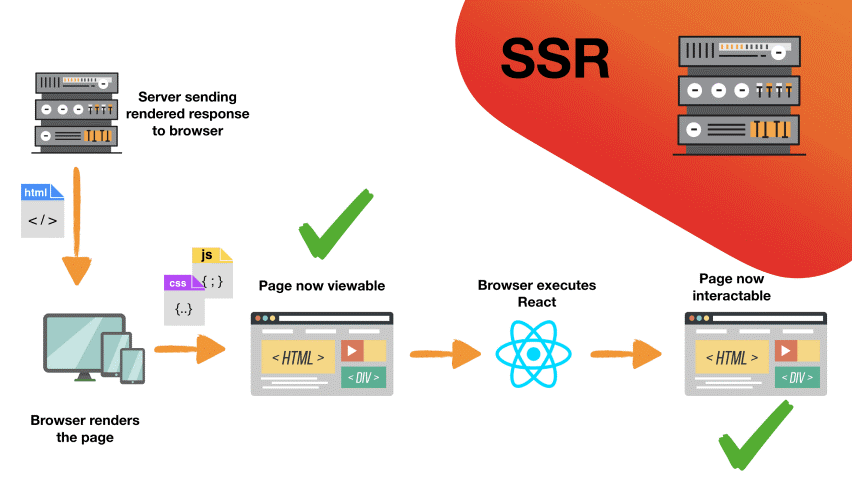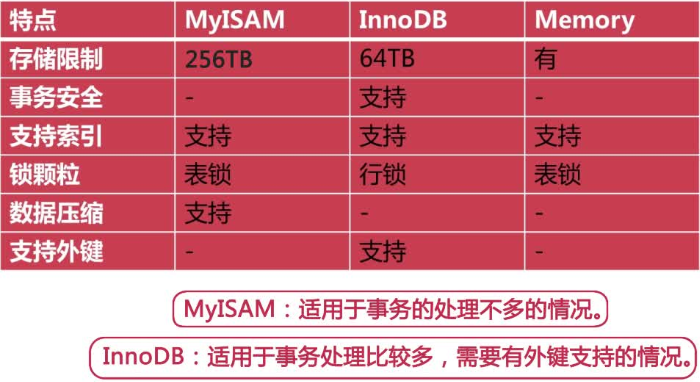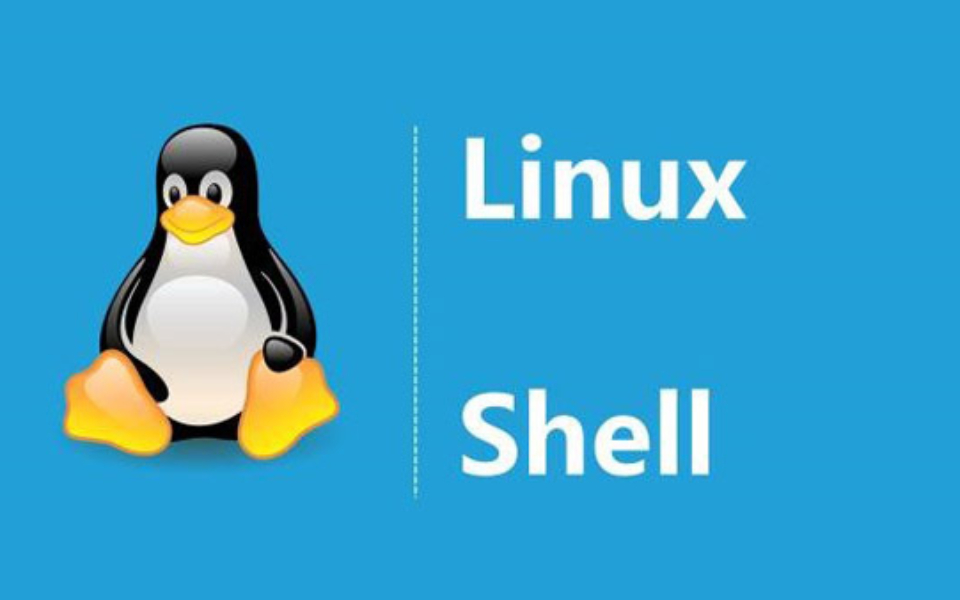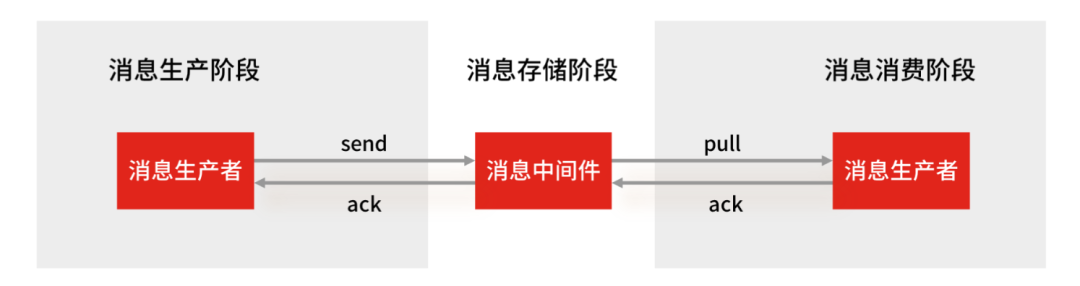路由器的DHCP(动态主机配置协议)功能能够自动为家庭网络中的设备分配IP地址,使得设备连接网络变得更加简单方便。
本文将详细介绍如何设置路由器的DHCP功能。
![家庭网络管理:路由器DHCP设置详细步骤 图片[1]-家庭网络管理:路由器DHCP设置详细步骤-不念博客](https://www.bunian.cn/wp-content/uploads/2023/05/u340091169315011519fm253fmtautoapp138fJPEG.webp)
1. 登录路由器管理页面
首先,你需要登录到路由器的管理页面。
这通常需要在电脑的浏览器中输入路由器的IP地址,常见的地址有192.168.0.1或192.168.1.1。
输入地址后,你将看到登录页面,输入管理员账号和密码登录。
2. 进入DHCP设置页面
登录后,你将看到路由器的管理界面。
找到”DHCP设置”或者”网络设置”这样的选项,通常它们会在菜单的网络设置或者高级设置部分。
3. 开启DHCP服务
在DHCP设置页面,你应该能看到一个开关选项,允许你开启或关闭DHCP服务。
你需要确保这个开关已经打开。有些路由器会默认开启DHCP,如果已经开启,那么你可以跳过这一步。
4. 配置DHCP参数
在DHCP设置页面,你还可以配置一些DHCP的参数,如地址池、租期等。
地址池决定了你的路由器可以分配的IP地址范围,租期则决定了设备保留IP地址的时间。
通常情况下,你可以使用默认的设置。
5. 保存设置
完成上述步骤后,你需要保存设置。在大部分路由器中,你需要点击”保存”或”应用”按钮来保存你的设置。
有些路由器在保存设置后需要重启,以使设置生效。
以上就是设置路由器DHCP功能的详细步骤,希望对你有所帮助。
配置好DHCP后,你的设备就可以自动获取IP地址,轻松连接到网络了。
© 版权声明
本站文章由不念博客原创,未经允许严禁转载!
THE END